Windows Media Player Fremskynd videoer
Windows Media Player har en dedikeret funktion, der giver dig mulighed for frit at justere afspilningshastigheden for en video. Dette indlæg vil fortælle dig hvordan man fremskynder videoer i Windows Media Player trin for trin.
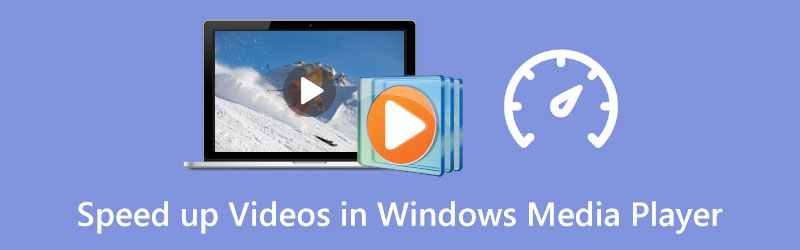
- GUIDELISTE
- Del 1. Fremskynde videoer i Windows Media Player
- Del 2. Fremskynd en video i Windows 10/11 ved hjælp af fotos
- Del 3. Professionel måde at fremskynde eller bremse videoer
- Del 4. Ofte stillede spørgsmål om Windows Media Player Speed Up
Del 1. Sådan gør du dine videoer hurtigere i Windows Media Player
Windows Media Player er forudinstalleret på enhver Windows-enhed for at hjælpe dig med at se video- og lydfiler. Mens du ser videoer eller lytter til en musikfil i Windows Media Player, kan du også bruge den til at ændre afspilningshastigheden efter dine krav. Nu kan du følge trinene nedenfor for at fremskynde videoer i Windows Media Player med lethed.
Åbn Windows Media Player og tilføj din videofil til den til afspilning.
Højreklik på afspilningsvinduet og vælg Forbedring mulighed. Fra rullemenuen skal du gå til Indstillinger for afspilningshastighed.
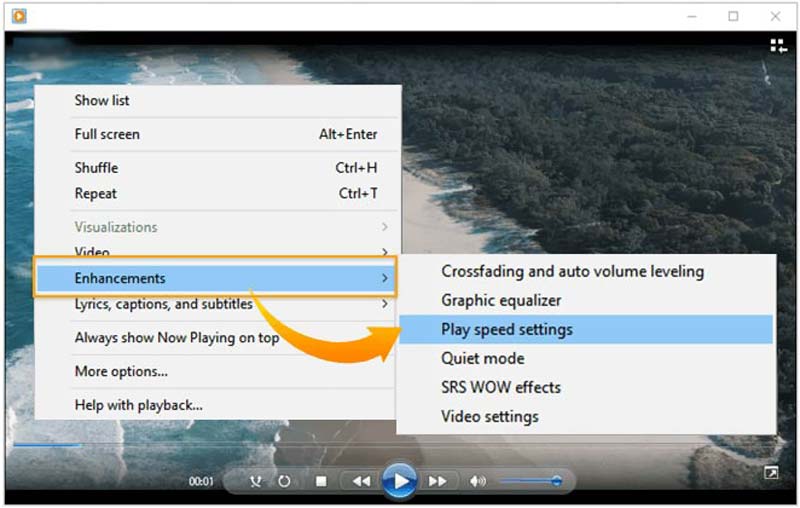
En popup med indstillinger for afspilningshastighed vises på skærmen. Her kan du trække og flytte skyderen til højre for at fremskynde din video. For at bremse dine videoer i Windows Media Player kan du vælge at trække hastighedsskyderen til venstre.
Del 2. Sådan fremskyndes en video i Windows 10/11 ved hjælp af fotos-appen
Som Windows 10- eller Windows 11-bruger kan du stole på det indbyggede Fotos app til nemt at ændre afspilningshastigheden på dine videoer og lyd.
Find appen Fotos på din Windows-computer, og åbn den. Du kan klikke på Windows-ikonet i nederste venstre hjørne og derefter søge efter Fotos for hurtigt at finde det.
Klik på Ny video fanen, og vælg derefter Nyt videoprojekt mulighed fra rullemenuen.
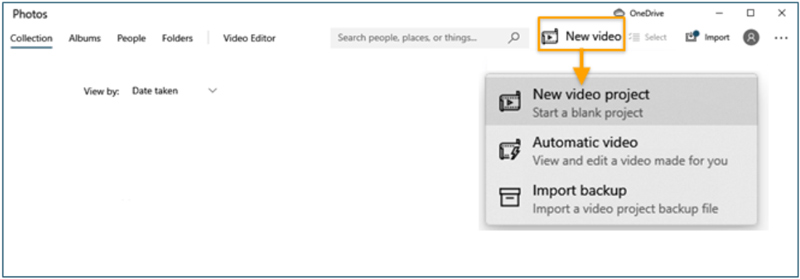
Importer den video, du vil ændre dens afspilningshastighed ved at klikke på Tilføje knappen og derefter trække den til storyboardet. Derefter kan du klikke på Fart knappen på værktøjslinjen for at justere hastigheden på din video. Her kan du trække diaset til højre for at fremskynde en video.
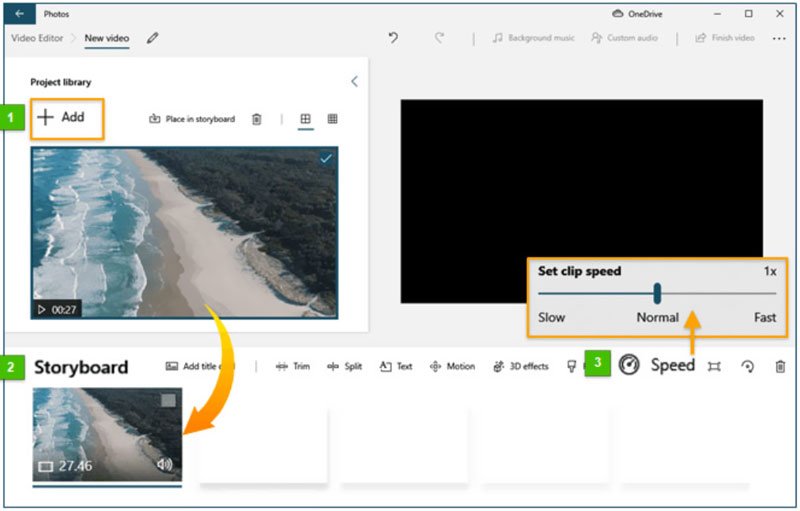
Del 3. Professionel måde at fremskynde eller sænke en video
For nemt at fremskynde eller sænke en video, kan du også henvende dig til nogle professionelle videoredigerere. Derfor anbefaler vi oprigtigt Video Converter Ultimate for dig at ændre videoafspilningshastigheden baseret på dit behov. Den har en dedikeret Video Speed Controller værktøj til nemt at øge eller mindske afspilningshastigheden på dine videoer.
Gratis download og åbn denne Video Converter Ultimate på din computer. Du kan bruge den til at fremskynde eller sænke videoerne på både Windows 11/10/8/7 PC og Mac. Når du indtaster det, kan du klikke på Værktøjskasse fanen og start derefter Video Speed Controller.

Klik på + ikonet i pop op-vinduet Video Speed Controller for at gennemse og importere din videofil. Denne videohastighedscontroller understøtter i høj grad 8K/5K/4K, 1080p/720p HD og almindelige SD-videoer i forskellige formater som MP4, AVI, FLV, MOV, MKV, WMV, M4V og mere.
Så snart din videofil er indlæst, vil en indbygget medieafspiller automatisk afspille den for dig. Du har ti hastighedsmuligheder til frit at justere videoafspilningshastigheden. Når du vil gøre en video hurtigere, kan du prøve at vælge 1,25X, 1,5X, 2X, 4X eller 8X.

Når du har fremskyndet videoen til en passende afspilningshastighed, kan du klikke på Eksport knappen for at gemme den på din computer.

Del 4. Ofte stillede spørgsmål om Windows Media Player Speed Up
Hvordan man fremskynder en sang i Windows Media Player?
Når du vil fremskynde lyden i Windows Media Player, kan du afspille den i WMP, højreklikke på afspilningsvinduet og derefter vælge Forbedringer. Gå til indstillingerne for afspilningshastighed, og flyt derefter skyderen til højre for at øge afspilningshastigheden for din sang.
Kan VLC fremskynde en video?
Ja. Du kan åbne din video i VLC Media Player, klikke på den øverste afspilningsmenu og derefter vælge Hastighed. Fra rullemenuen kan du vælge enten Hurtigere (fint) eller Hurtigere for at fremskynde en video.
Hvordan fremskynder du en video på din Mac?
Du kan bruge dens QuickTime Player til at åbne og fremskynde en video på din Mac. Mens du ser en video ved hjælp af QuickTime, kan du blot klikke på frem-knappen i afspilningskontrollerne for at ændre hastigheden med 2x, 5x, 10x, 30x og 60x. QuickTime giver dig mulighed for at ændre videoafspilningshastigheden fra 1,1x til 2x.
Konklusion
Denne artikel dækker tre måder at fremskynde eller sænke afspilningshastigheden af dine videoer. Du kan lære at fremskynde en video i Windows Media Player. Du kan også bruge den indbyggede Fotos-app eller den anbefalede Video Converter Ultimate til at tilpasse videohastigheden.
Hvad synes du om dette indlæg? Klik for at bedømme dette opslag.
Fremragende
Bedømmelse: 4.9 / 5 (baseret på 314 stemmer)
Find flere løsninger
Sådan redigeres en video i slowmotion og sænke en videohastighed Sænk nemt en video på iPhone [Bonustip] Lær, hvordan du fremskynder en video på Mac og iPhone ved hjælp af iMovie Lær at lave slowmotion på iMovie og sænk din video Sådan ændres videohastighed og sænke en video med TikTok Top 8 Video Speed Controller-applikationer på desktops og onlineRelative artikler
- Rediger video
- Lær at lave slowmotion på iMovie og sænk din video
- Lær, hvordan du fremskynder en video på Mac og iPhone ved hjælp af iMovie
- Sådan fremskyndes en video på iPhone og iPad med 3 metoder
- Detaljeret vejledning om, hvordan man bremser en video på Snapchat 2022
- Få 3 bedste apps til at fremskynde videoer på forskellige enheder
- Sådan sænker du en video og laver slowmotion-video 2022
- Bedste slowmotion-kameraer og app til at lave slowmotion-videoer
- 4 metoder, der lader dig gøre video 2X hurtigere med lethed
- Kort gennemgang af de 5 bedste slow-motion videoproducenter
- Detaljeret guide til at lære at trimme videoer på TikTok



